Руководство по распределению тестов для самостоятельной установки драйверов настольных компьютеров
Партнеры по оборудованию могут тестировать сценарии обновления ОС, публикуя драйвер для Центра обновления Windows и используя тестовую дистрибуцию. После публикации поставщики оборудования (IHVs/OEMs) могут настроить свои клиентские системы для запроса этих драйверов, установив предопределенное значение в реестре. Помимо получения драйверов, распределенных для тестирования, производственные драйверы по-прежнему предлагаются на те же клиентские машины. Ключ реестра тестирования добавляет предварительные драйверы в список рабочих драйверов, предлагаемых через Обновление Windows. Этот метод ограничивает предоставление предрелизных драйверов широкой общественности.
Клиентские системы могут участвовать в получении тестовых распределенных драйверов во время процесса обновления Windows. Партнеры по оборудованию могут тестировать сценарии обновления ОС с помощью этого процесса тестового распространения.
Что такое тестовое распределение и почему мне нужно?
Публикуя драйверы для распространения в тестовом режиме и настраивая клиентские системы для получения драйверов, распространяемых в тестовом режиме, вы позволяете этой системе получать все предварительные версии драйверов и прошивок, опубликованные на Windows Update. Партнеры могут публиковать драйверы через Центр обновления Windows для тестовой аудитории, не влияя на аудиторию конечных пользователей.
Публикация драйверов с использованием тестового дистрибутива
Публикация драйверов для тестового распространения может быть выполнена для систем Windows 7, Windows 8.x и Windows 10. Чтобы опубликовать тестовое распределение, создайте метку доставки как обычно и установите флажок "Тестовый ключ реестра" в разделе "Назначение".
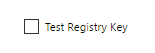
Удаление драйверов, опубликованных для тестового распространения
Как вручную удалить мой драйвер, опубликованный для тестового распространения?
После публикации драйвера для тестового распространения его можно вручную отменить или повторно опубликовать для (нормального) распространения.
Как долго действует мой драйвер, опубликованный для тестового распространения?
Срок действия драйверов из тестового рабочего процесса распространения не истекает автоматически. После завершения тестирования вручную удалите драйвер, используя процедуру, описанную в разделе «Удаление драйвера из Центра обновления Windows».
Конфигурация клиентского компьютера
Как настроить машину для получения драйверов тестового дистрибутива?
Настройка системы для получения обновлений тестового распространения может выполняться следующим образом:
Откройте редактор реестра Windows (regedit.exe)
Перейдите в HKLM\Software\Microsoft\
Создайте вложенные ключи \DriverFlighting\Partner\
В подразделе \Partner создайте строку с именем TargetRing и введите Драйверы в качестве значения.
Убедитесь, что у вас установлена настройка, как показано.
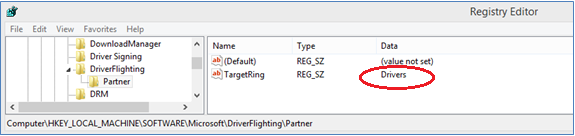
Выход из редактора реестра Windows. После этого изменения не нужно перезагрузить компьютер.
Выполните одно из следующих действий:
- Откройте Центр обновления Windows и проверьте наличие обновлений.
- В диспетчер устройств щелкните правой кнопкой мыши целевое устройство и выберите "Обновить программное обеспечение устройства".
Убедитесь, что тестовый драйвер предоставляется должным образом
При возникновении проблем обратитесь в службу поддержки и службу поддержки клиентов.
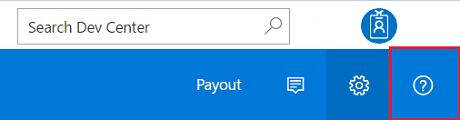
Как мне остановить получение тестовых драйверов распространения на мой ПК?
Чтобы прекратить получение тестовых драйверов распространения, удалите значение данных реестра TargetRing, созданное в предыдущем разделе. Дважды щелкните по данным драйверов, чтобы удалить его, и затем выберите OK. Драйверы в стадии предварительного выпуска больше не предоставляются вашей клиентской системе.
Примечание.
Ваша система продолжает получать все производственные драйверы из Центра обновления Windows.
Откройте редактор реестра Windows (regedit.exe)
Перейдите в HKLM\Software\Microsoft\DriverFlighting\Partner. Если эти ключи не существуют, все готово. В противном случае перейдите к следующему шагу.
В разделе \Partner subkey удалите значение данных для TargetRing
Убедитесь, что параметр отображается следующим образом:
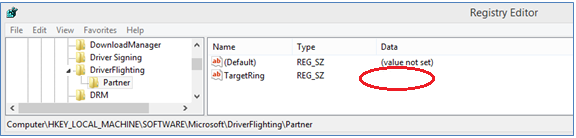
Выход из редактора реестра Windows. После этого изменения не нужно перезагрузить компьютер.
Выполните одно из следующих действий:
- Запустите обновление Windows и проверьте наличие обновлений.
- В диспетчер устройств щелкните правой кнопкой мыши целевое устройство и выберите "Обновить программное обеспечение устройства".